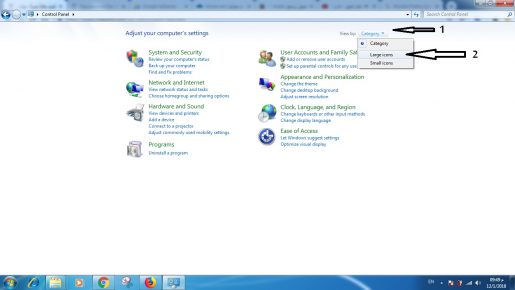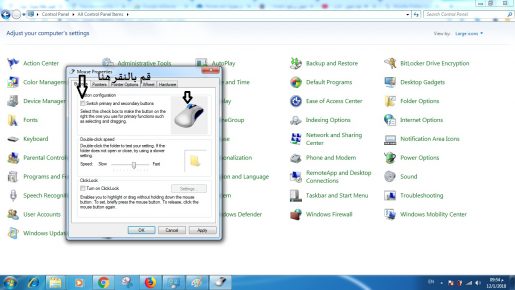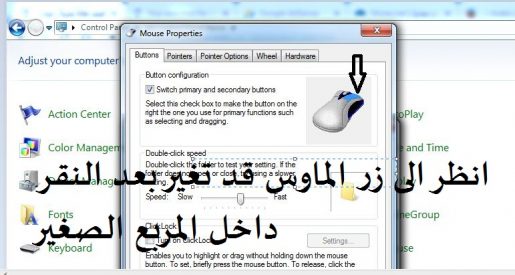هنگامی که یکی از آنها خراب شد، دکمه سمت چپ ماوس را با دکمه سمت راست ماوس جایگزین کنید
السلام علیكم ورحمة الله وبركاته
به همه به پست امروز که مربوط به تعویض دکمه الماس با دکمه دیگر است خوش آمدید
مثال: اگر دکمه سمت راست ماوس خراب است، آویزان است، کند است یا تقریباً کار نمی کند و می خواهید از آن استفاده کنید و ماوس جایگزینی وجود ندارد، من یک راه حل سریع از داخل ویندوز به شما می دهم که دکمه سمت چپ را جایگزین کنید. حق و بالعکس اگر یکی از آنها شکست
تنها کاری که باید انجام دهید این است که به منوی استارت بروید و مانند تصویر زیر کنترل پنل را انتخاب کنید

سپس مانند تصویر زیر از لیست دسته بندی ها، نماد کلمه بزرگ را انتخاب کنید
سپس روی ماوس انتخاب کنید
سپس روی مربع کوچکی که در تصویر مشخص است کلیک کنید
به ماوس نگاه کنید، دکمه سمت چپ جای سمت راست را تغییر داده است
برای انجام تغییر، دکمه OK را فشار دهید
خدا حافظ در توضیحات دیگر
مقالات دیگری که ممکن است برای شما مفید باشد
اسرار کلید Fn روی صفحه کلید را برای استفاده حرفه ای از رایانه خود بیاموزید
درس دوم رازهای کلید Fn روی کیبورد
درس سوم رازهای کلید Fn روی کیبورد